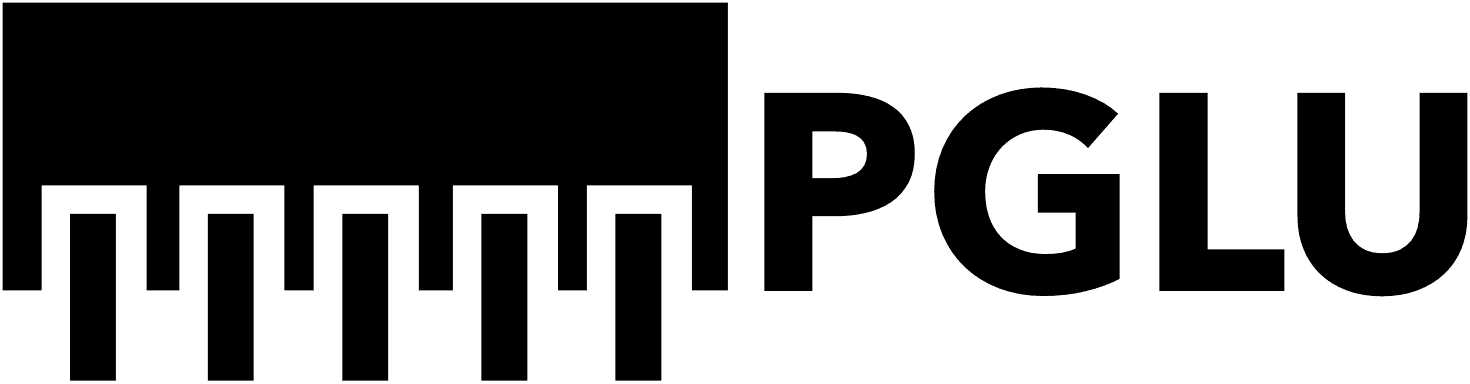PGLU >
>>Schnellstart: Teacher's Box verbinden und PGLU-Editor starten.
Die PGLU-Teacher's Box ist ein kleiner Computer, der sein eigenes WLAN Netzwerk aussendet. Hast du die Verbindung einmal hergestellt, startest du den PGLU-Editor mit jedem gängigen Browser.
Das WLAN-Netzwerk der Teacher's Box lautet:
- Netzwerk: PGLU-TEACHER'S BOX
- Passwort: pglu12345
Die Browser-Adresse der Teacher's Box lautet:
- mach.pglu.box oder
- 192.168.10.1
>>Schnellstart: Arbeiten ohne Teacher's Box
>>Anschliessen und verbinden
>>Editor starten
>>Teacher's Box aktualisieren
>Teacher's Box anschliessen
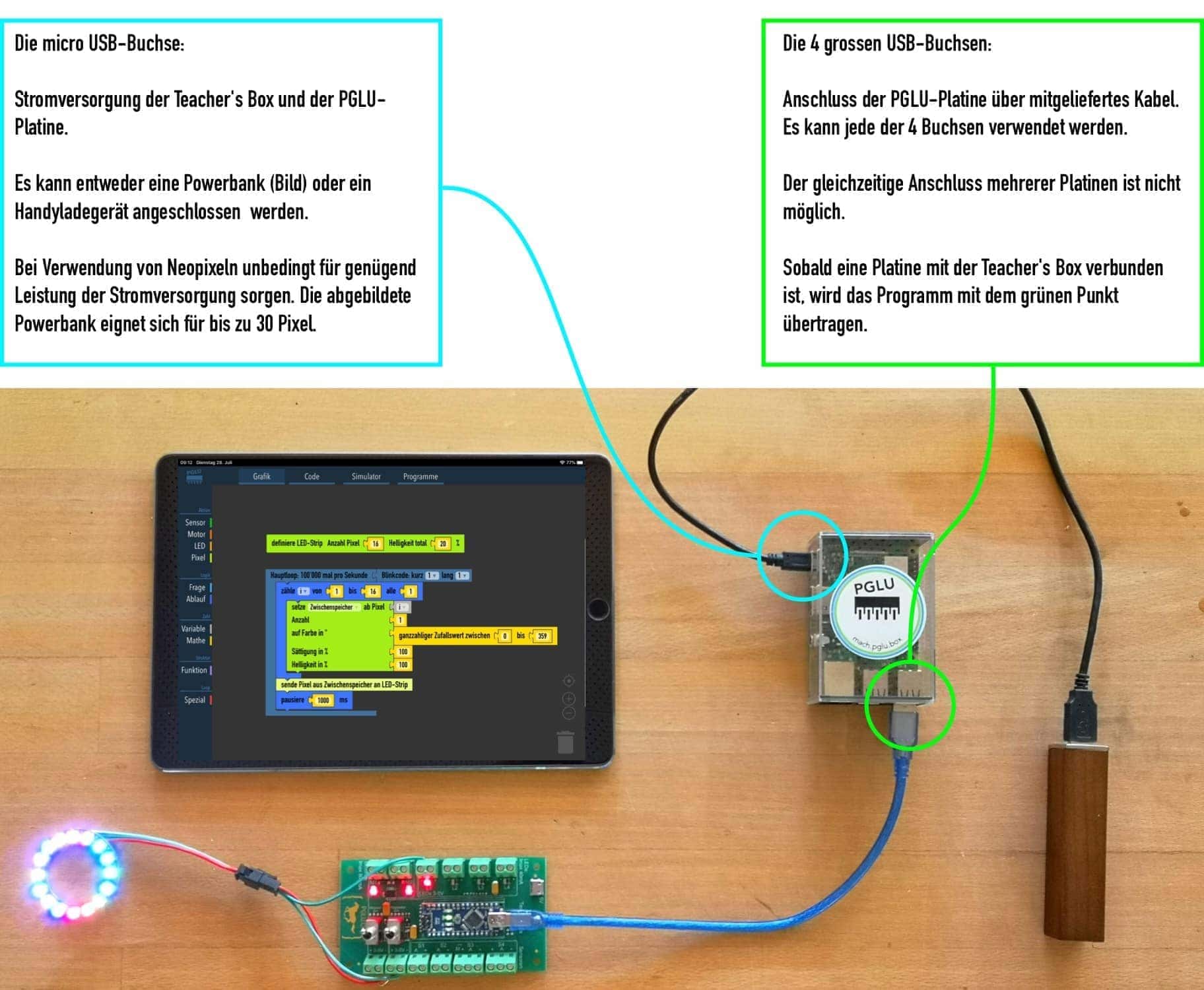
>iPad, PC oder Mac mit der Teacher's Box verbinden
- Die Teacher's Box an den Strom anschliessen
- Die Aufstartzeit von ca. 35 Sekunden abwarten
- Die WLAN-Einstellungen am Tablet oder PC aufrufen
- Das Netzwerk PGLU-TEACHER'S BOX auswählen
- Das Passwort pglu12345 eingeben
- Hinweis 1: Es können sich maximal 8 Nutzer gleichzeitig in die Teacher's Box einwählen und den Editor verwenden.
- Hinweis 2: Falls ein Gerät bereits einmal mit der Teacher's Box verbunden war, wählt es sich automatisch wieder ein.
- Hinweis 3: Es kann vorkommen, dass sich weitere iPads im Raum befinden, welche sich bereits unbemerkt mit der Teacher's Box verbunden haben. Falls dadurch die Maximalzahl von 8 Geräten erreicht wird, kann es passieren, dass das eigene Gerät nicht mehr verbunden wird. Unbeteiligte Geräte ausschalten oder vom WLAN trennen
>PGLU-Editor auf iPad einrichten
Um bequem mit dem PGLU-Editor arbeiten zu können, kann die Adresse mach.pglu.box oder 192.168.10.1 dauerhaft auf dem Home-Bildschirm abgelegt werden. Dadurch kann der Editor später über ein normales App-Icon aufgerufen werden. Zudem wird die Adresszeile des Browsers ausgeblendet und es steht mehr Platz zum Arbeiten zur Verfügung. Das erstmalige Einrichten geht so:
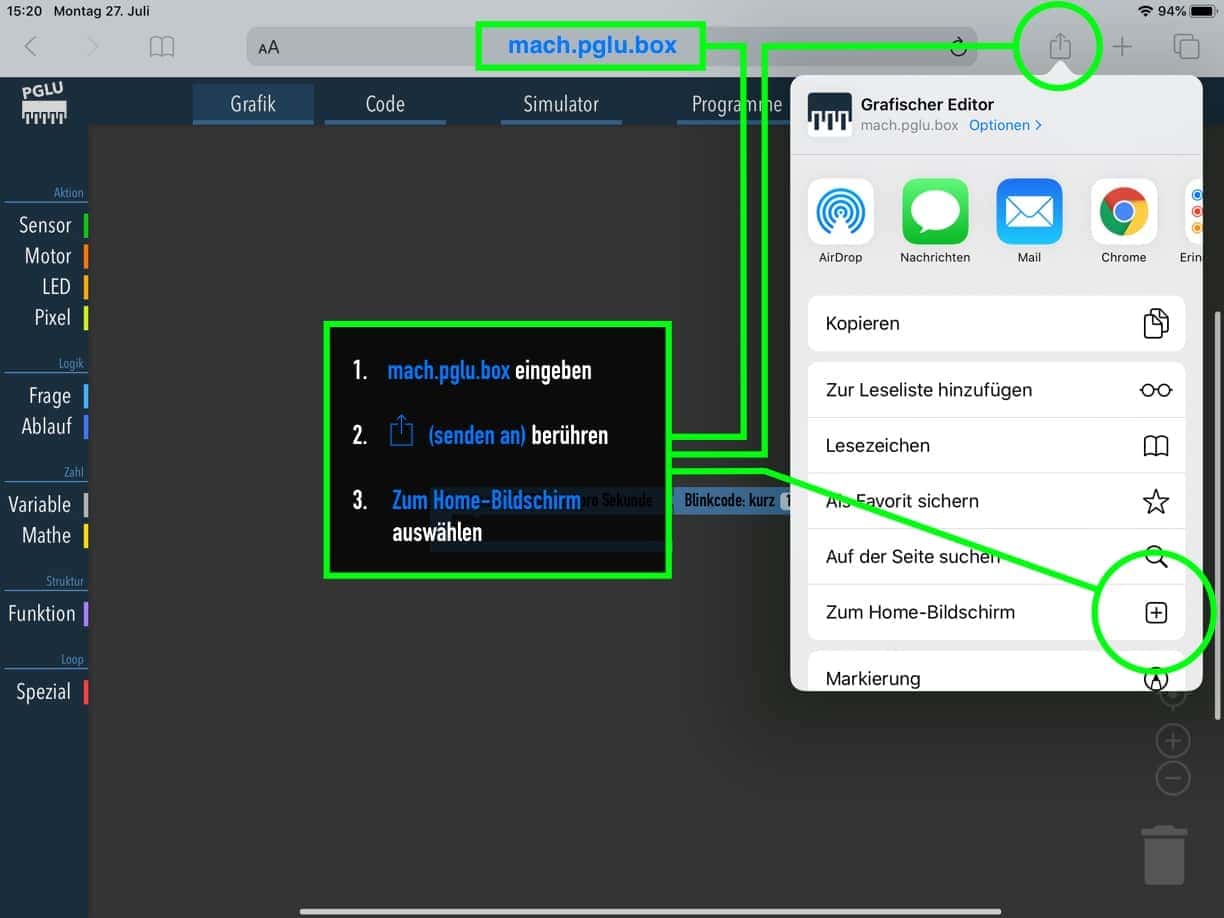
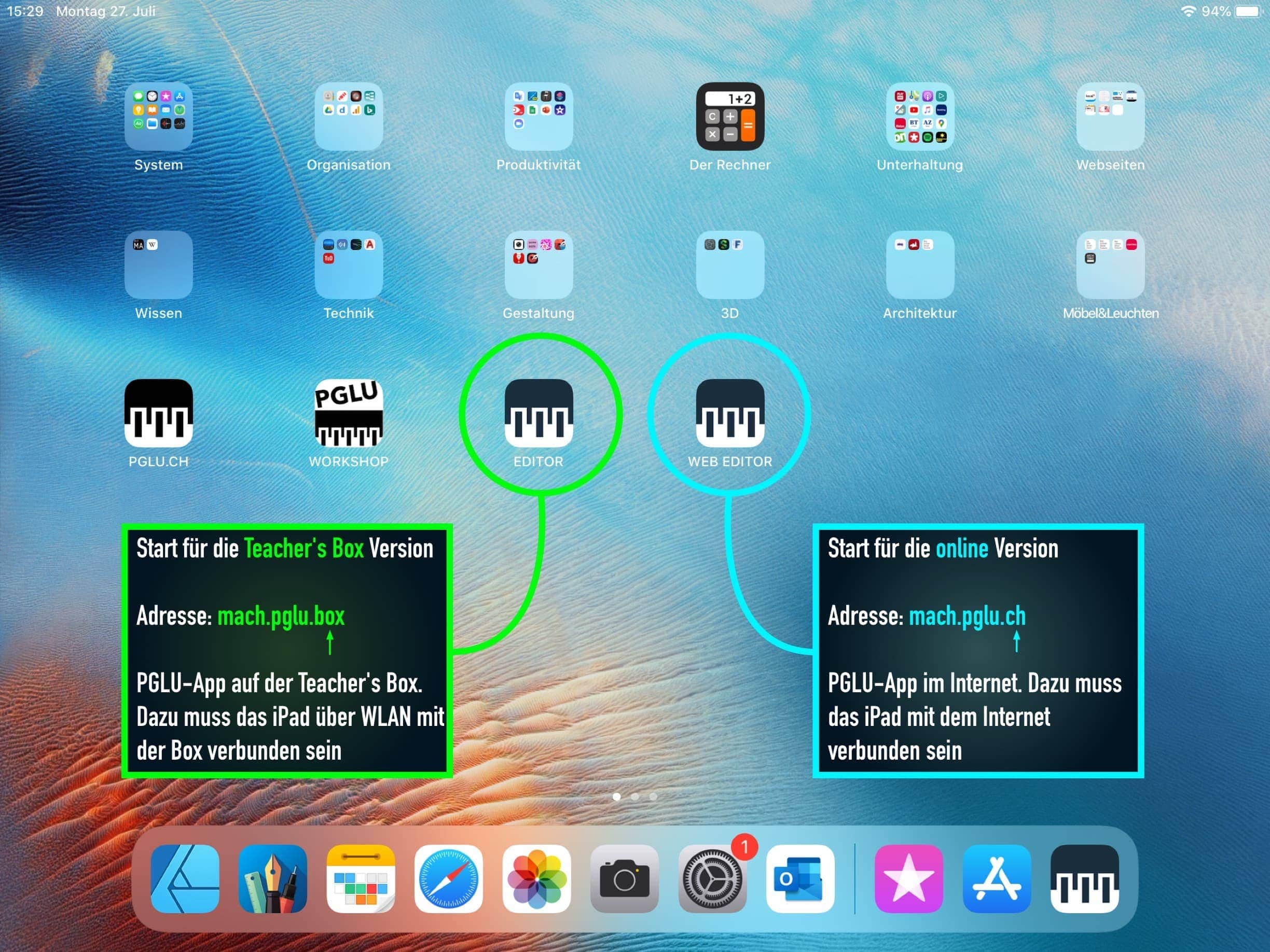
Hinweis: Beachte den Unterschied zwischen den Adressen der beiden Versionen. Nur mit der Teacher's Box-Version können Programme direkt auf den Mikrocontroller übertragen werden. Klicke hier, um den Unterschied zwischen den beiden Versionen zu verstehen.
>PGLU-Editor auf Android-Tablet einrichten
- Den Internetbrowser Chrome aufrufen
- Die Adresse mach.pglu.box oder 192.168.10.1 in die Adresszeile eingeben
- Die Adresse als Lesezeichen auf dem Homebildschirm ablegen
>PGLU-Editor auf PC oder Mac einrichten
- Einen beliebigen Internetbrowser aufrufen
- Die Adresse mach.pglu.box oder 192.168.10.1 in die Adresszeile eingeben
>Teacher's Box auf neuste Version aktualisieren
Die Software der Teacher's Box wird regelmässig aktualisiert und mit neuen Funktionen ausgestattet. Um zu erfahren, ob deine Teacher's Box auf dem aktuellsten Stand ist, vergleiche deinen Editor mit der online-Version unter mach.pglu.ch
Um deine bestehende Teacher's Box kostenlos zu aktualisieren, gehe so vor:
- Entnehme der Box die SD-Speicherkarte (Video)
- Sende die Speicherkarte in einem frankierten Rückantwortcouverts an:
PGLU
Seminarstrasse 68
5430 Wettingen
- Das kostenlose Update erfolgt innerhalb von 1 Arbeitstag
- Beim Update gehen alle Daten auf der Teacher's Box verloren
Versionsgeschichte der Teacher's Box
| Version | Neue Funktion | Datum | Hinweis |
|---|---|---|---|
| 4.7 | "Einfügen"-Funktion für XML-Code | 2024-02 | Verbesserter Workflow für iOS beim Kopieren und Einfügen von XML-Code von der Webseite zur App |
| 4.5 | Umweltsensor Bosch BME280 | 2023-08 | Wettersensor für Feuchte, Temperatur und Luftdruck |
| 4.4 | Neues Gehäuse und Auswahl des Bootloaders (Old oder Optibbot) |
2022-01 | Infos zum Wechsel des Bootloaders beim Arduino Nano 2019↗ |
| 4.3 | Library für Umweltsensor SCD30 | 2021-09 | Infos zur Library↗ |
| 4.2 | Laden von Arduino Libraries für zusätzliche Hardware | 2021-06 | Loop>Spezial >Deklarationen↗ |
| 4.1 | Direkte Eingabe von Arduino-Code in die Blöcke (Hybrid-Modus) | 2021-05 | Loop>Spezial↗ |
| 4.0 | Code Highlighter in der C++ Code-Ansicht | 2020-08 | Top-Menu>Code>C++↗ |
| 3.2 | Neue Blöcke 'Zeit in ms/μs' Neuer Block 'pausiere μs' |
2020-02 | Logik>Ablauf↗
Erläuterungen: Sketch>Zeit in ms↗ Aktor>Servo↗ Sensor>Ultraschallsensor↗ |
| 3.1 | Auffrischung Design mit Menu-Farbcodes für schnelleres Auffinden der Blöcke | 2019-02 | Editor↗ |
| 3.0 | Grafisches Programmieren von Neopixeln | 2019-02 | Aktion>Pixel↗ |
| 2.0 | Neuer Block 'begrenze...' zur Begrenzung von Werten | 2018-09 | Zahl>Mathe↗ |
| 1.0 | Grafisches Programmieren von Arduino | 2016-10 | mach.pglu.ch↗ |
Libraries auf der Teacher's Box (ab V4.2)
| Library | Name | Funktion | Hinweis |
|---|---|---|---|
| ErriezBMX280 ↗ | ErriezBMX280.h | Umweltsensor für Feuchte, Temperatur und Luftdruck | Bausatz Wetterstation ↗ |
| SCD30_Arduino_Library↗ | SparkFun_SCD30_Arduino_Library.h | Umweltsensor für CO2, Temperatur in °C und Luftfeuchtigkeit in % | Hochwertiger Präzisionssensor zu unserem CO2-Messgerät↗ |
| Servo↗ | Servo.h | Servo steuern | In den Anleitungen von workshop.pglu.ch werden Servos ohne Library gesteuert, in gewissen Situationen ist das vorteilhaft↗ |
| NewPing↗ | NewPing.h | Ultraschallsensor lesen | In den Anleitungen von workshop.pglu.ch werden Ultraschallsensoren ohne Library gesteuert, in gewissen Situationen ist das vorteilhaft↗ |
| FastLed↗ | FastLED.h | Neopixel Streifen | Diese Library wird im PGLU-Editor standardmässig verwendet und automatisch geladen↗ |
| Adafruit Neopixel↗ | Adafruit_NeoPixel.h | Neopixel Streifen | Alternative und weit verbreitete Library zur Steuerung von Neopixeln |
| Stepper↗ | Stepper.h | Schrittmotor steuern | Beachten: Für Schrittmotoren ist eine Treiber-Platine notwendig |
| TimeLib↗ | TimeLib.h & DS1307RTC.h | Echtzeit in Sketches nutzen | Anleitung "Neopixel-Clock" und "Word-Clock" |
| DMX↗ | DmxSimple.h | Scheinwerfer über DMX steuern | DMX-Stecker↗ |
| Color Converter↗ | ColorConverter.h | Übersetzt HSV Farben in RGB oder RGBW | Für Neopixel oder DMX Anwendungen |
| MQ↗ | MQunifiedsensor.h | Luftqualität-Sensoren | MQ-Serie |
| DFRobot_LCD↗ | LiquidCrystal.h & LiquidCrystal_I2C & DFRobot_LCD | Daten anzeigen | Anleitung "Hallo PGLU" |
| TFT↗ | TFT.h | Daten farbig anzeigen | TFT Display |
| ACROBOTIC_SSD1306↗ | ACROBOTIC_SSD1306.h | OLED Display SSD1306 Platzsparende Library mit Grundfunktionen |
Simple Library zur ausschliesslichen Darstellung von Text auf einem OLED Display mit SSD1306 Treiber. Siehe Video↗ |
| SSD1306Ascii↗ | SSD1306Ascii.h | OLED Display SSD1306 Erweiterte Library hier gehts zum Display Simulator↗ |
Simple Library zur ausschliesslichen Darstellung von Text auf einem OLED Display mit SSD1306 Treiber. Siehe Video↗ |
| Software Serial↗ | SoftwareSerial.h | Serielle Kommunikation | Standard Arduino Library |
| Wire↗ | Wire.h | Kommunikation mit I2C / TWI | Standard Arduino Library |
| SPI↗ | SPI.h | Serieller Bus für Anschluss mehrerer Geräte | Standard Arduino Library |
| Low-Power↗ | LowPower.h | Energie sparen | Versetzen des Ardiunos in einen temporären Sleep-Modus. Ideal für Umweltmessungen oder andere Low-Power Anwendungen. Hier geht's zur Anleitung↗ |
| Sleepy Dog↗ | Adafruit_SleepyDog.h | Energie sparen und Absturz-Schutz | Versetzen des Arduinos in einen temporären Sleep-Modus. Zusätzlich kann ein Watch-Dog eingerichtet werden, der den Arduino bei einem Absturz automatisch neu startet |
.
.
.